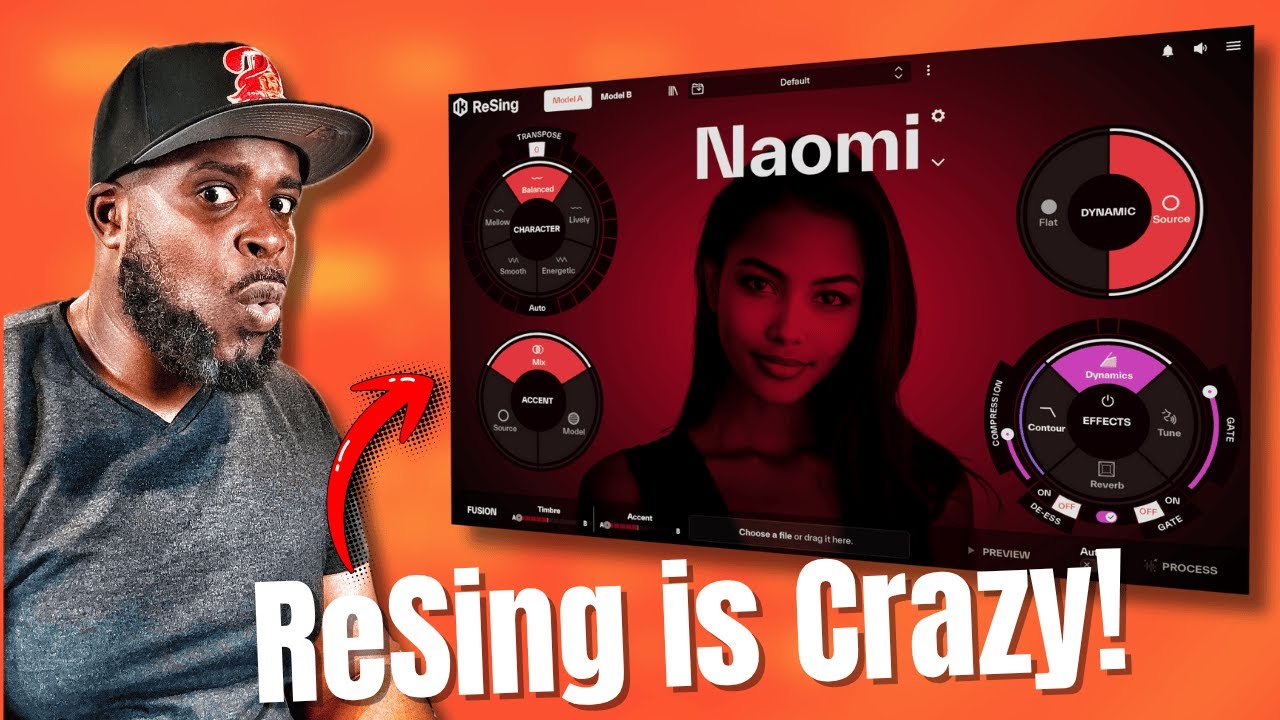吉他手使用AXE I/O声卡直播教程
AXE I/O系列声卡,是IK Multimedia专为吉他/贝斯手量身打造!除了让你的演奏音色充满丰富的可调性,它还能实现reamp功能。
当然AXE I/O也具备一般声卡的特性,可以用来录音或直播!
以AXE I/O为例,跟大家分享吉他手如何用AXE I/O系列声卡进行直播。平台系统为Mac OS!
“
1
下载安装soundflower
与普通声卡一样,在Mac下直播需要下载安装soundflower,安装之后在系统声音设置里可以看到soundflower:
将系统输出选择为soundflower(2ch)
“
2
安装声卡驱动
AXE I/O系列声卡在Mac平台下同样需要安装驱动,驱动与声卡控制面板一体。
在IK Multimedia官网下载IK Product Manager,注册硬件之后,可以在对应的软件列表里下载安装AXE I/O的驱动:
或通过以下链接直接下载安装,选择对应的声卡型号和系统即可:
链接:
https://pan.baidu.com/s/1yvjdtmwR4a0r_T33V9yInA
提取码:
ffwq
完成之后,将电脑系统输入选择为AXE IO:
“
3
跳线路由设置
打开音频MIDI设置(系统自带app)
创建聚集设备:
点击左下角加号,将soundflower(2ch)和声卡通道添加到聚集设备(声卡为AXE IO):
点击右下角配置扬声器选项,将soundflower的输出通道打勾启用:
*如此一来,我们就相当于拥有了一个4进8出的虚拟声卡。
“
4
OBS设置
打开OBS,进入音频设置,将桌面音频设备选择为soundflower(2ch),并禁用麦克风音频
“
5
机架设置
机架可以让我们方便的控制声音效果和路由,任何可以自由分配输入输出的DAW,都可以作为机架使用,本文以Logic Pro为例。
将软件的音频接口选择为刚刚新建的聚集设备
轨道和路由如下图所示:
*其中
in3-4为soundflower输入
out7-8为soundflower输出
Stereo out为AXE 输出1-2路
注意⚠️:所有的发送目的地均为输出,不是总线!
“
6
调节声卡
在声卡调节时,最主要的两点:
确保输入增益在合适的大小(最大音量不爆音)
监听比例调节到USB端
此外,我们做了简单的测试,让你更直观地了解到AXE I/O针对吉他的音色调节功能。
a. Passive模式和Active模式
Passive模式用于被动拾音器的电吉他或电贝斯,Active模式则用于主动拾音器。
需要注意的是,在Active模式下,Z-Tone阻抗调节旋钮和Jet/Pure染色开关,均不对输入信号产生影响。
【Active模式ReAmp正弦波1kHz(gain matched)】
b. Prue和JFET模式
Prue提供更加干净的声音,谐波曲线更加线性,而JFET则增加更多的谐波,让声音更加肥厚一些。
c. Z-Tone阻抗调节
AXE I/O的输入1通道,在被动拾音器模式下阻抗可以从1MΩ到2.2kΩ自由调节。
Passive模式下Prue/JFET和Z-Tone对声音的影响:【1kHz正弦波ReAmp】
【Pure模式Z-Tone最小】
【Pure模式Z-Tone最大】
【JFET模式Z-Tone最小】
【JFET模式Z-Tone最大】
AXE I/O系列声卡对吉他声音的塑形,在失真音色下会更为明显!
【AXE I/O 带来丰富的音色】
往期内容:
IK AXE I/O 系列音频接口使用秘籍之 拓展篇 - 外部控制器
IK AXE I/O vs IK AXE SOLO 深化对比 9大性能和配置评测
专为吉他手/贝斯手打造的全能声卡——IK Multimedia AXE I/O